bluetooth MAZDA MODEL 3 HATCHBACK 2019 Upute za uporabu (in Crotian)
[x] Cancel search | Manufacturer: MAZDA, Model Year: 2019, Model line: MODEL 3 HATCHBACK, Model: MAZDA MODEL 3 HATCHBACK 2019Pages: 290, PDF Size: 46.22 MB
Page 170 of 290
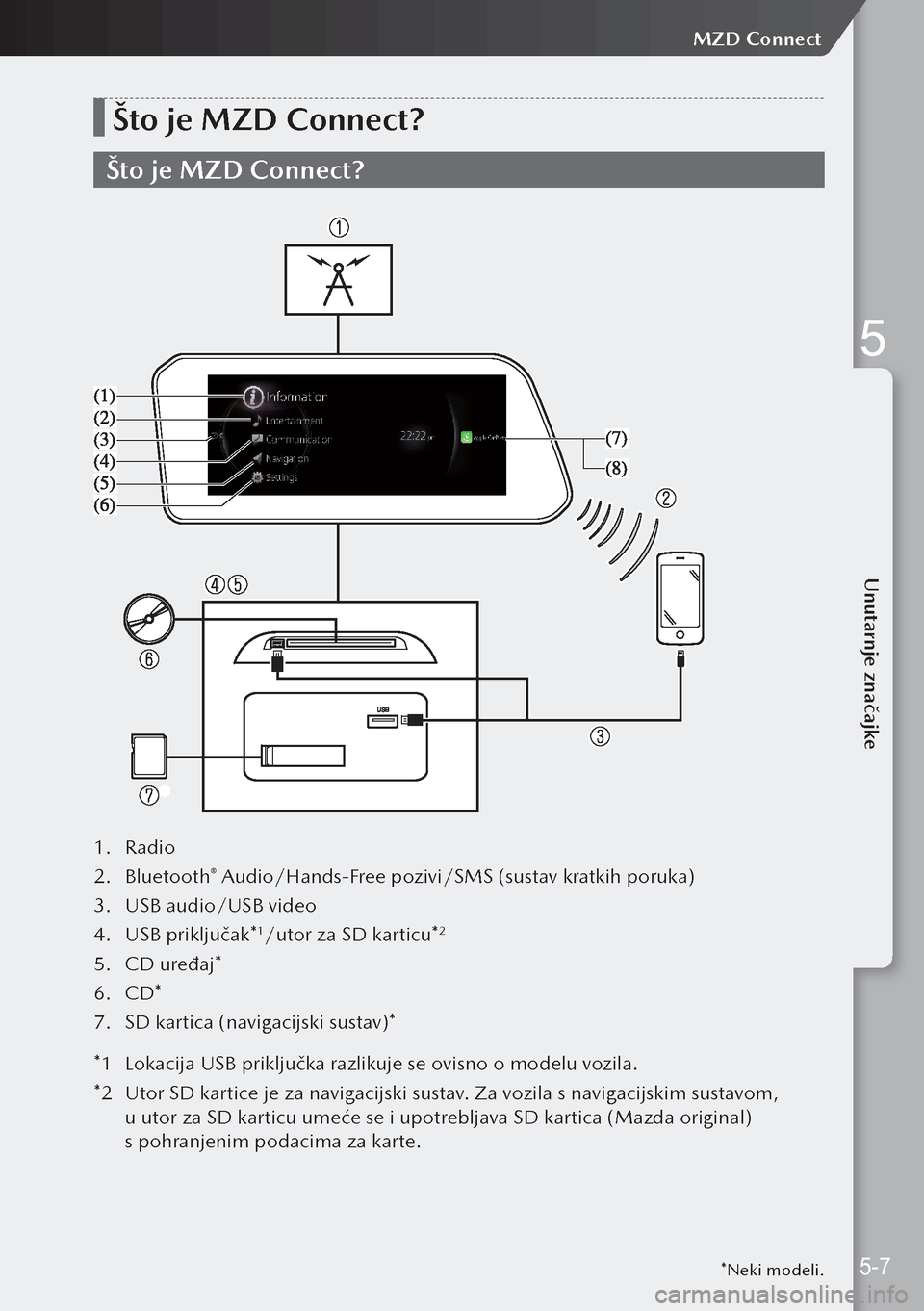
Ĺ to je MZD Connect?
Ĺ to je MZD Connect?
1. Radio
2. Bluetooth
® Audio/Hands-Free pozivi/SMS (sustav kratkih poruka)
3. USB audio/USB video
4. USB prikljuÄŤak*
1/utor za SD karticu*2
5. CD uređaj*
6. CD*
7. SD kartica (navigacijski sustav)*
*1 Lokacija USB prikljuÄŤka razlikuje se ovisno o modelu vozila.
*2 Utor SD kartice je za navigacijski sustav. Za vozila s navigacijskim sustavom,
u utor za SD karticu umeće se i upotrebljava SD kartica (Mazda original)
s pohranjenim podacima za karte.
*Neki modeli.5-7
MZD Connect
5
Unutarnje znaÄŤajke
Page 171 of 290
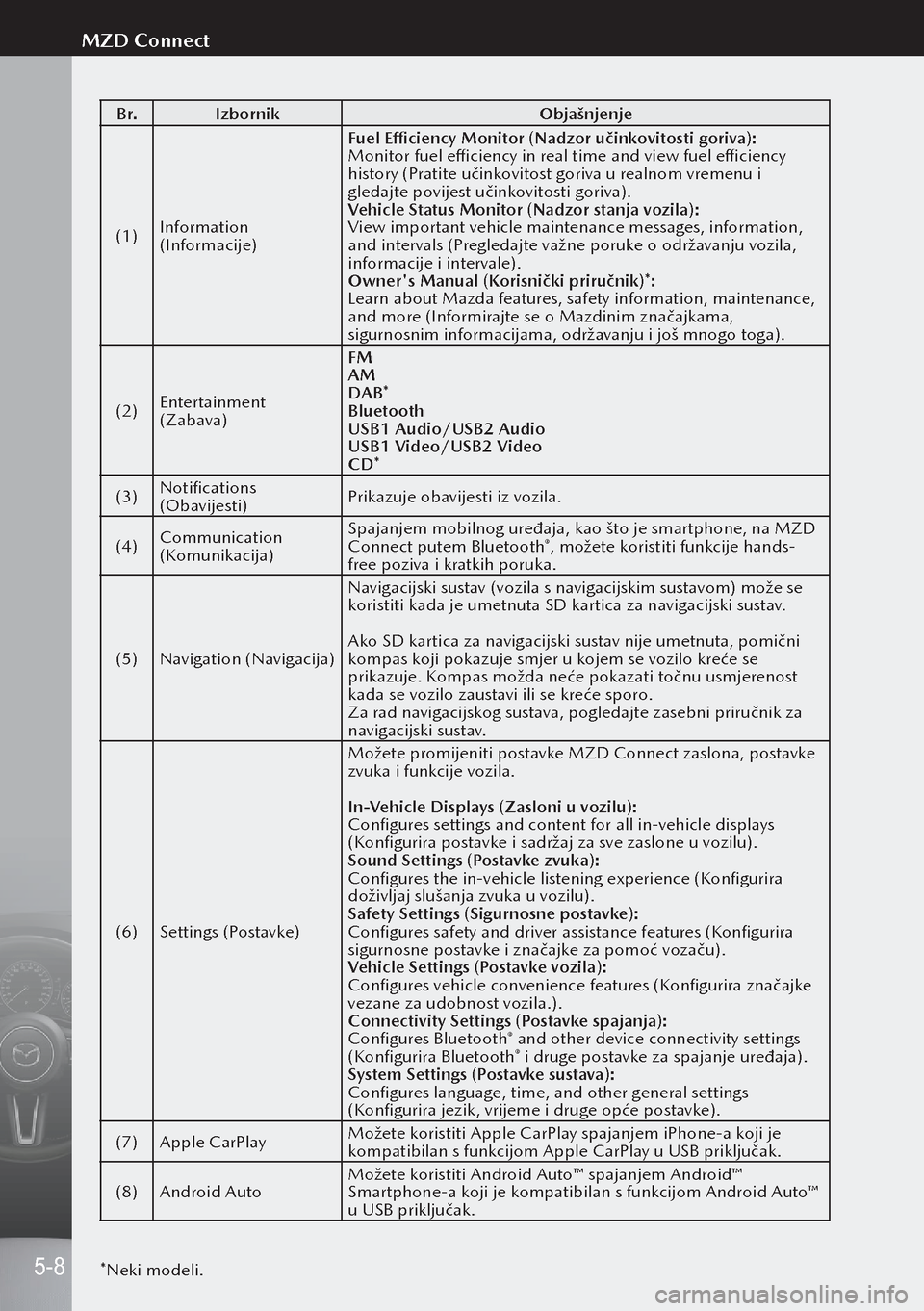
B r.Izbornik Objašnjenje
(1) Information
(Informacije) Fuel Efficiency Monitor (Nadzor uÄŤinkovitosti goriva):
Monitor fuel efficiency in real time and view fuel efficiency
history (Pratite uÄŤinkovitost goriva u realnom vremenu i
gledajte povijest uÄŤinkovitosti goriva).
Vehicle Status Monitor (Nadzor stanja vozila):
View important vehicle maintenance messages, information,
and intervals (Pregledajte vaĹľne poruke o odrĹľavanju vozila,
informacije i intervale).
Owner's Manual (KorisniÄŤki priruÄŤnik)*:
Learn about Mazda features, safety information, maintenance,
and more (Informirajte se o Mazdinim znaÄŤajkama,
sigurnosnim informacijama, održavanju i još mnogo toga).
(2) Entertainment
(Zabava) FM
AM
DAB
*
Bluetooth
USB1 Audio/USB2 Audio
USB1 Video/USB2 Video
CD*
(3) Notifications
(Obavijesti) Prikazuje obavijesti iz vozila.
(4) Communication
(Komunikacija) Spajanjem mobilnog uređaja, kao što je smartphone, na MZD
Connect putem Bluetooth
®, možete koristiti funkcije hands-
free poziva i kratkih poruka.
(5) Navigation (Navigacija) Navigacijski sustav (vozila s navigacijskim sustavom) moĹľe se
koristiti kada je umetnuta SD kartica za navigacijski sustav.
Ako SD kartica za navigacijski sustav nije umetnuta, pomiÄŤni
kompas koji pokazuje smjer u kojem se vozilo kreće se
prikazuje. Kompas možda neće pokazati točnu usmjerenost
kada se vozilo zaustavi ili se kreće sporo.
Za rad navigacijskog sustava, pogledajte zasebni priruÄŤnik za
navigacijski sustav.
(6) Settings (Postavke) MoĹľete promijeniti postavke MZD Connect zaslona, postavke
zvuka i funkcije vozila.
In-Vehicle Displays (Zasloni u vozilu):
Configures settings and content for all in-vehicle displays
(Konfigurira postavke i sadrĹľaj za sve zaslone u vozilu).
Sound Settings (Postavke zvuka):
Configures the in-vehicle listening experience (Konfigurira
doživljaj slušanja zvuka u vozilu).
Safety Settings (Sigurnosne postavke):
Configures safety and driver assistance features (Konfigurira
sigurnosne postavke i značajke za pomoć vozaču).
Vehicle Settings (Postavke vozila):
Configures vehicle convenience features (Konfigurira znaÄŤajke
vezane za udobnost vozila.).
Connectivity Settings (Postavke spajanja):
Configures Bluetooth
® and other device connectivity settings
(Konfigurira Bluetooth® i druge postavke za spajanje uređaja).
System Settings (Postavke sustava):
Configures language, time, and other general settings
(Konfigurira jezik, vrijeme i druge opće postavke).
(7) Apple CarPlay MoĹľete koristiti Apple CarPlay spajanjem iPhone-a koji je
kompatibilan s funkcijom Apple CarPlay u USB prikljuÄŤak.
(8) Android Auto Možete koristiti Android Auto™ spajanjem Android™
Smartphone-a koji je kompatibilan s funkcijom Android Auto™
u USB prikljuÄŤak.
*Neki modeli.
5-8
MZD Connect
Page 181 of 290
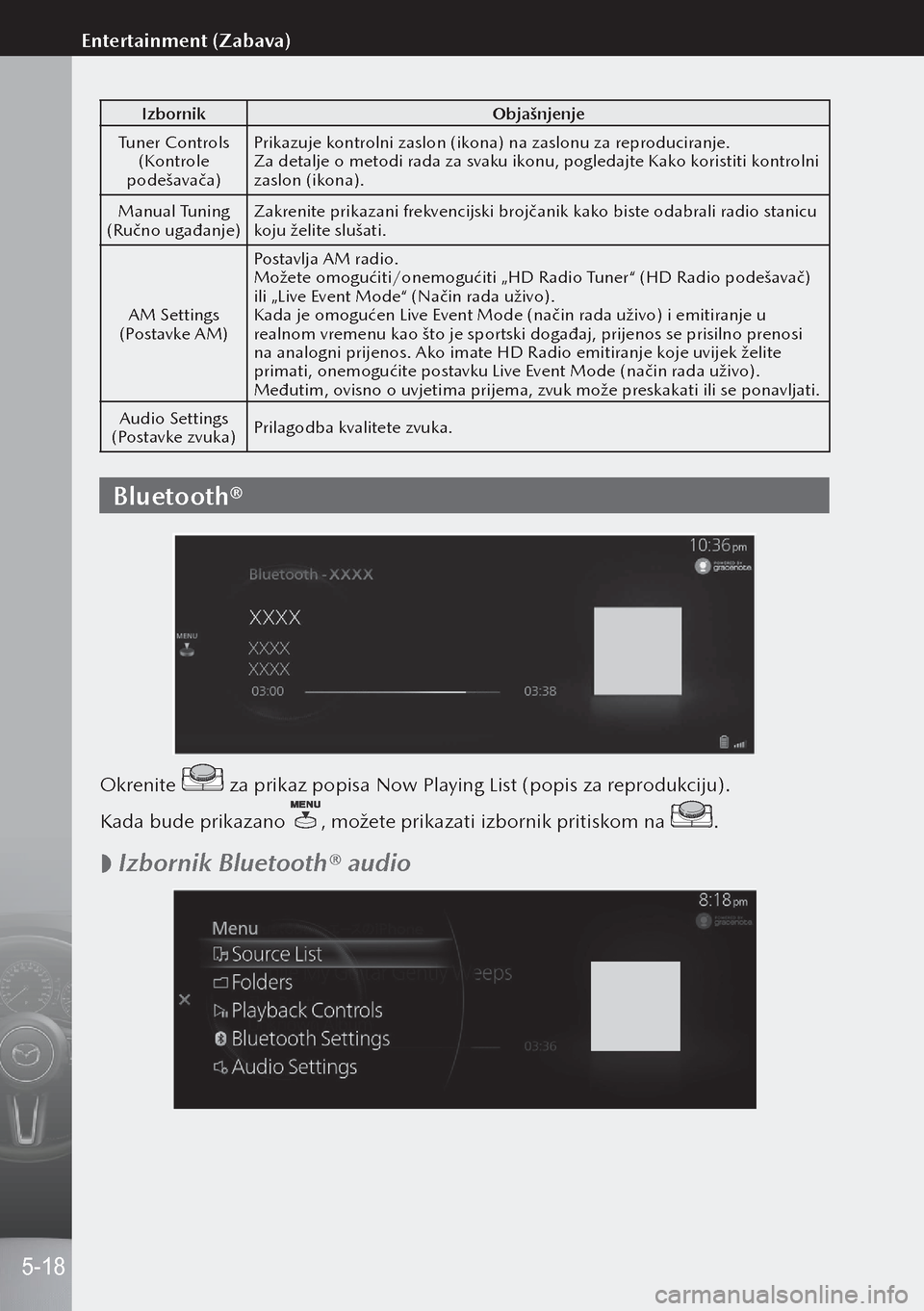
IzbornikObjašnjenje
Tuner Controls (Kontrole
podešavača) Prikazuje kontrolni zaslon (ikona) na zaslonu za reproduciranje.
Za detalje o metodi rada za svaku ikonu, pogledajte Kako koristiti kontrolni
zaslon (ikona).
Manual Tuning
(Ručno ugađanje) Zakrenite prikazani frekvencijski brojčanik kako biste odabrali radio stanicu
koju želite slušati.
AM Settings
(Postavke AM) Postavlja AM radio.
Možete omogućiti/onemogućiti „HD Radio Tuner“ (HD Radio podešavač)
ili „Live Event Mode“ (Način rada uživo).
Kada je omogućen Live Event Mode (način rada uživo) i emitiranje u
realnom vremenu kao što je sportski događaj, prijenos se prisilno prenosi
na analogni prijenos. Ako imate HD Radio emitiranje koje uvijek Ĺľelite
primati, onemogućite postavku Live Event Mode (način rada uživo).
Međutim, ovisno o uvjetima prijema, zvuk može preskakati ili se ponavljati.
Audio Settings
(Postavke zvuka) Prilagodba kvalitete zvuka.
Bluetooth®
Okrenite za prikaz popisa Now Playing List (popis za reprodukciju).
Kada bude prikazano
, moĹľete prikazati izbornik pritiskom na .
 Izbornik Bluetooth® audio
5-18
Entertainment (Zabava)
Page 182 of 290
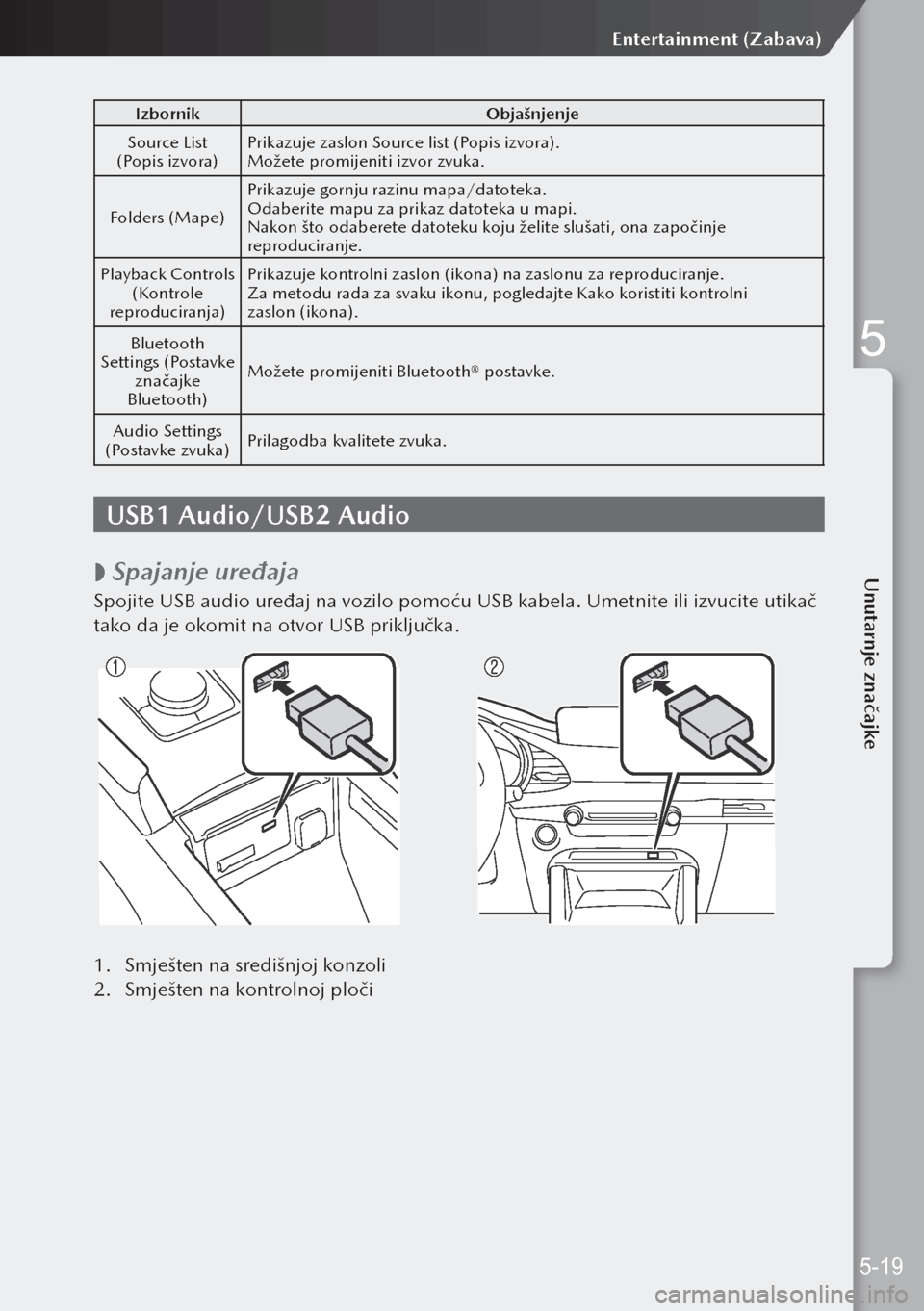
IzbornikObjašnjenje
Source List
(Popis izvora) Prikazuje zaslon Source list (Popis izvora).
MoĹľete promijeniti izvor zvuka.
Folders (Mape) Prikazuje gornju razinu mapa/datoteka.
Odaberite mapu za prikaz datoteka u mapi.
Nakon što odaberete datoteku koju želite slušati, ona započinje
reproduciranje.
Playback Controls (Kontrole
reproduciranja) Prikazuje kontrolni zaslon (ikona) na zaslonu za reproduciranje.
Za metodu rada za svaku ikonu, pogledajte Kako koristiti kontrolni
zaslon (ikona).
Bluetooth
Settings (Postavke znaÄŤajke
Bluetooth) Možete promijeniti Bluetooth® postavke.
Audio Settings
(Postavke zvuka) Prilagodba kvalitete zvuka.
USB1 Audio/USB2 Audio
 Spajanje uređaja
Spojite USB audio uređaj na vozilo pomoću USB kabela. Umetnite ili izvucite utikač
tako da je okomit na otvor USB prikljuÄŤka.
1.
Smješten na središnjoj konzoli
2. Smješten na kontrolnoj ploči
5-19
Entertainment (Zabava)
5
Unutarnje znaÄŤajke
Page 184 of 290
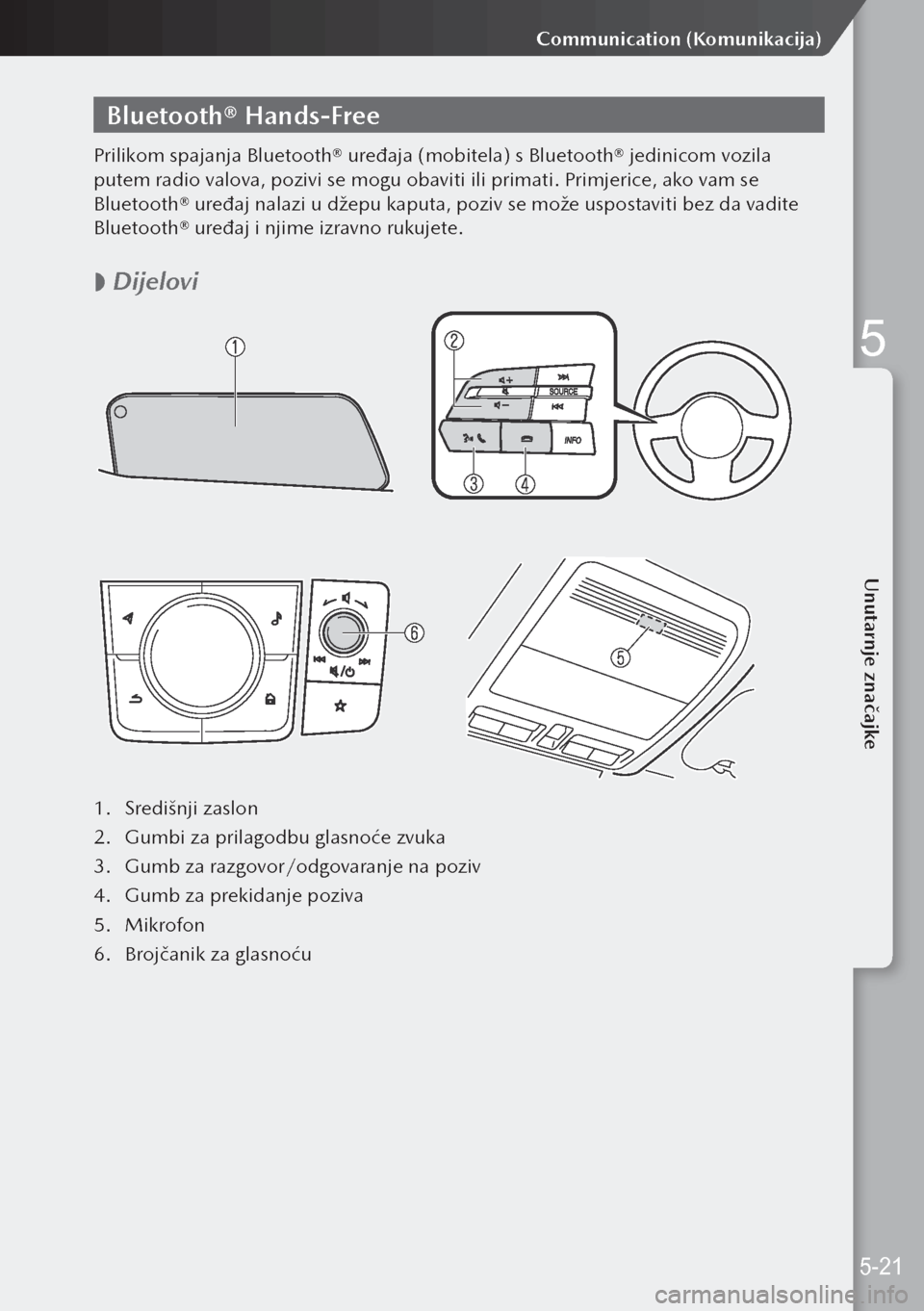
Bluetooth® Hands-Free
Prilikom spajanja Bluetooth® uređaja (mobitela) s Bluetooth® jedinicom vozila
putem radio valova, pozivi se mogu obaviti ili primati. Primjerice, ako vam se
Bluetooth® uređaj nalazi u džepu kaputa, poziv se može uspostaviti bez da vadite
Bluetooth® uređaj i njime izravno rukujete.
Âť Dijelovi
1.
Središnji zaslon
2. Gumbi za prilagodbu glasnoće zvuka
3. Gumb za razgovor/odgovaranje na poziv
4. Gumb za prekidanje poziva
5. Mikrofon
6. Brojčanik za glasnoću
5-21
Communication (Komunikacija)
5
Unutarnje znaÄŤajke
Page 185 of 290
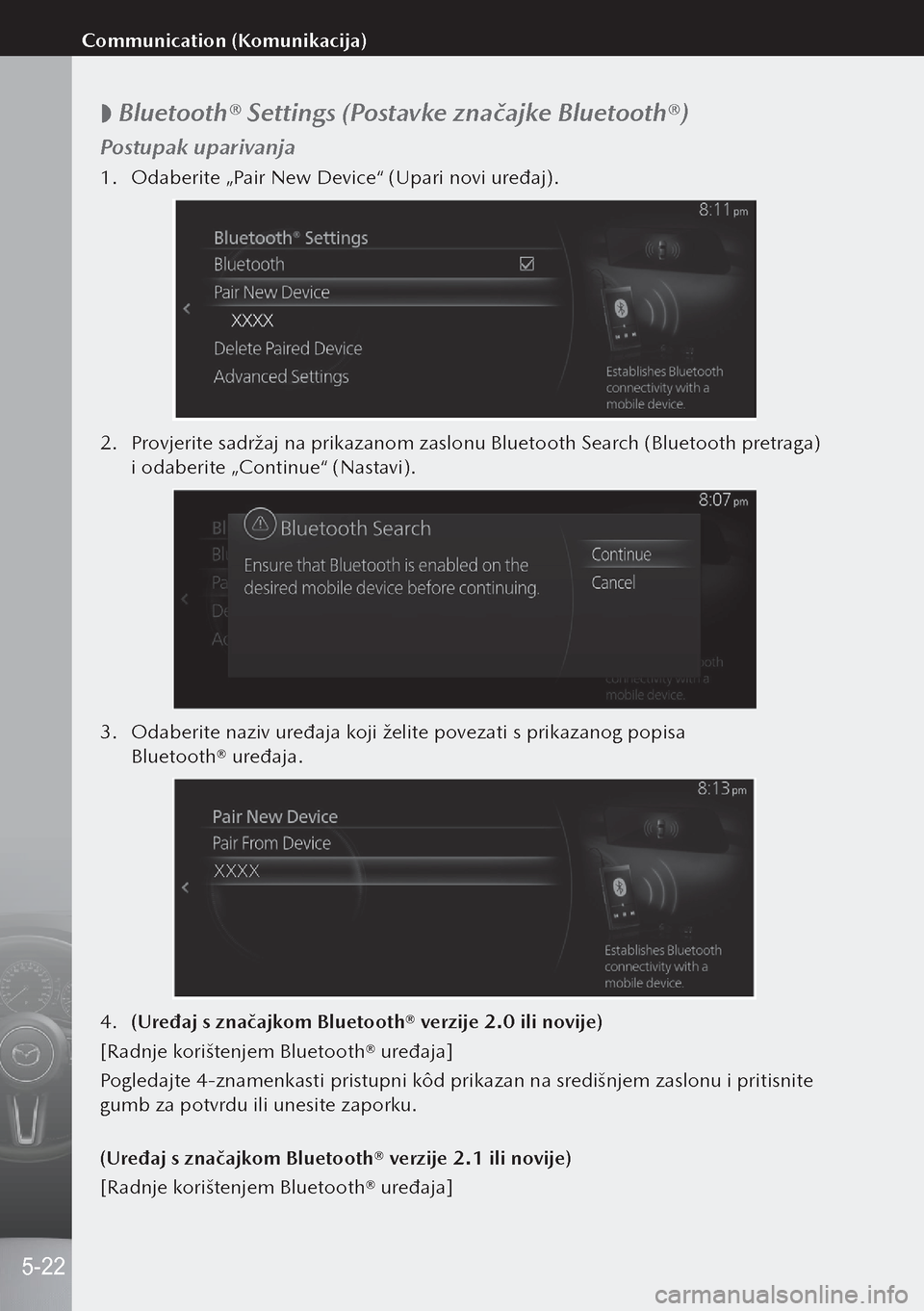
 Bluetooth® Settings (Postavke značajke Bluetooth®)
Postupak uparivanja
1.
Odaberite „Pair New Device“ (Upari novi uređaj).
2. Provjerite sadrĹľaj na prikazanom zaslonu Bluetooth Search (Bluetooth pretraga)
i odaberite „Continue“ (Nastavi).
3. Odaberite naziv uređaja koji želite povezati s prikazanog popisa
Bluetooth® uređaja.
4. (Uređaj s značajkom Bluetooth® verzije 2.0 ili novije)
[Radnje korištenjem Bluetooth® uređaja]
Pogledajte 4-znamenkasti pristupni kôd prikazan na središnjem zaslonu i pritisnite
gumb za potvrdu ili unesite zaporku.
(Uređaj s značajkom Bluetooth® verzije 2.1 ili novije)
[Radnje korištenjem Bluetooth® uređaja]
5-22
Communication (Komunikacija)
Page 186 of 290
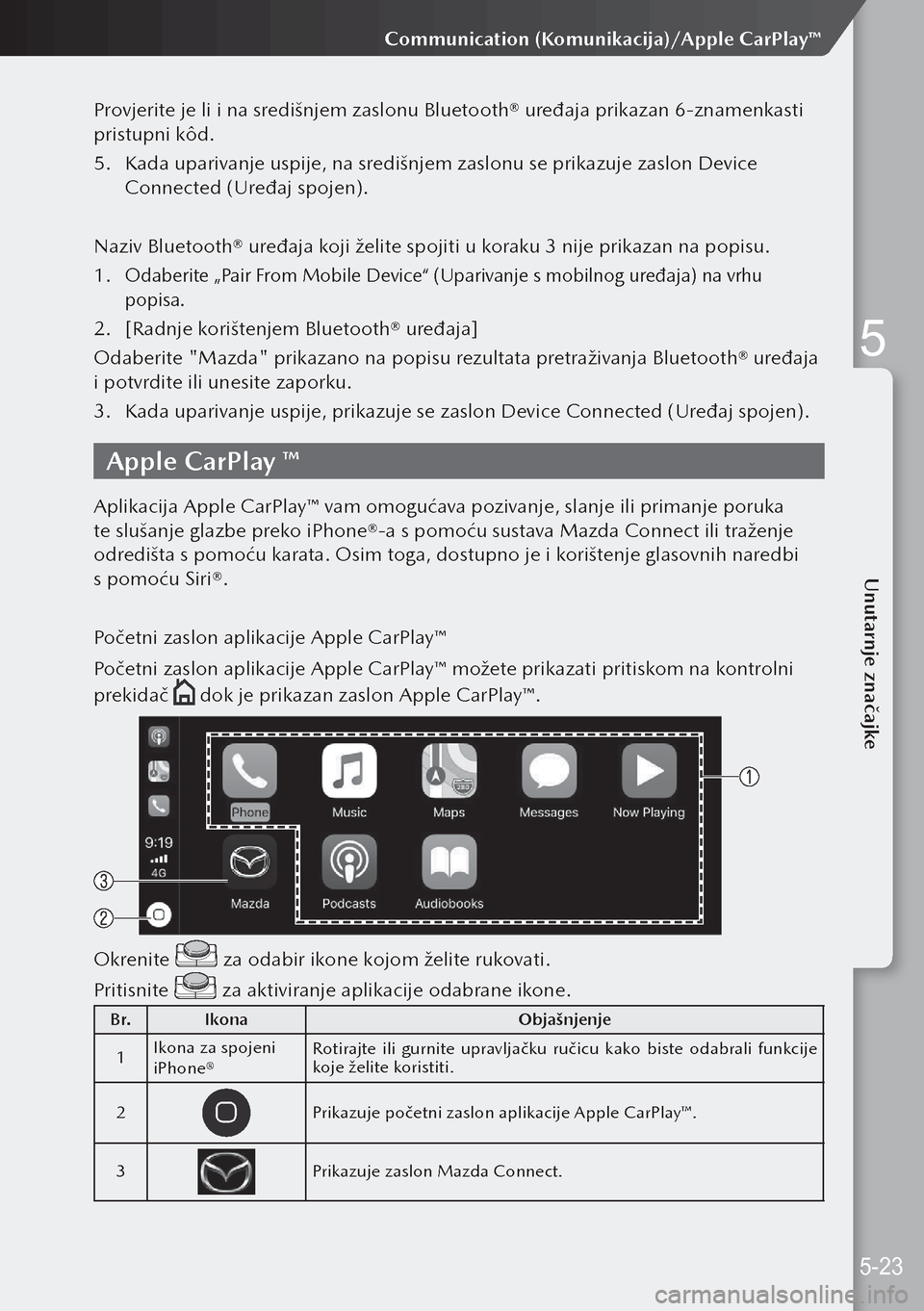
Provjerite je li i na središnjem zaslonu Bluetooth® uređaja prikazan 6-znamenkasti
pristupni kĂ´d.
5. Kada uparivanje uspije, na središnjem zaslonu se prikazuje zaslon Device
Connected (Uređaj spojen).
Naziv Bluetooth® uređaja koji želite spojiti u koraku 3 nije prikazan na popisu.
1.
Odaberite „Pair From Mobile Device“ (Uparivanje s mobilnog uređaja) na vrhu
popisa.
2. [Radnje korištenjem Bluetooth® uređaja]
Odaberite "Mazda" prikazano na popisu rezultata pretraživanja Bluetooth® uređaja
i potvrdite ili unesite zaporku.
3. Kada uparivanje uspije, prikazuje se zaslon Device Connected (Uređaj spojen).
Apple CarPlay ™
Aplikacija Apple CarPlay™ vam omogućava pozivanje, slanje ili primanje poruka
te slušanje glazbe preko iPhone®-a s pomoću sustava Mazda Connect ili traženje
odredišta s pomoću karata. Osim toga, dostupno je i korištenje glasovnih naredbi
s pomoću Siri®.
Početni zaslon aplikacije Apple CarPlay™
Početni zaslon aplikacije Apple CarPlay™ možete prikazati pritiskom na kontrolni
prekidaÄŤ
dok je prikazan zaslon Apple CarPlay™.
Okrenite za odabir ikone kojom Ĺľelite rukovati.
Pritisnite
za aktiviranje aplikacije odabrane ikone.
B r. Ikona Objašnjenje
1 Ikona za spojeni
iPhone® Rotirajte ili gurnite upravljačku ručicu kako biste odabrali funkcije
koje Ĺľelite koristiti.
2
Prikazuje početni zaslon aplikacije Apple CarPlay™.
3
Prikazuje zaslon Mazda Connect.
5-23
Communication (Komunikacija)/Apple CarPlay™
5
Unutarnje znaĹľajke
Page 188 of 290
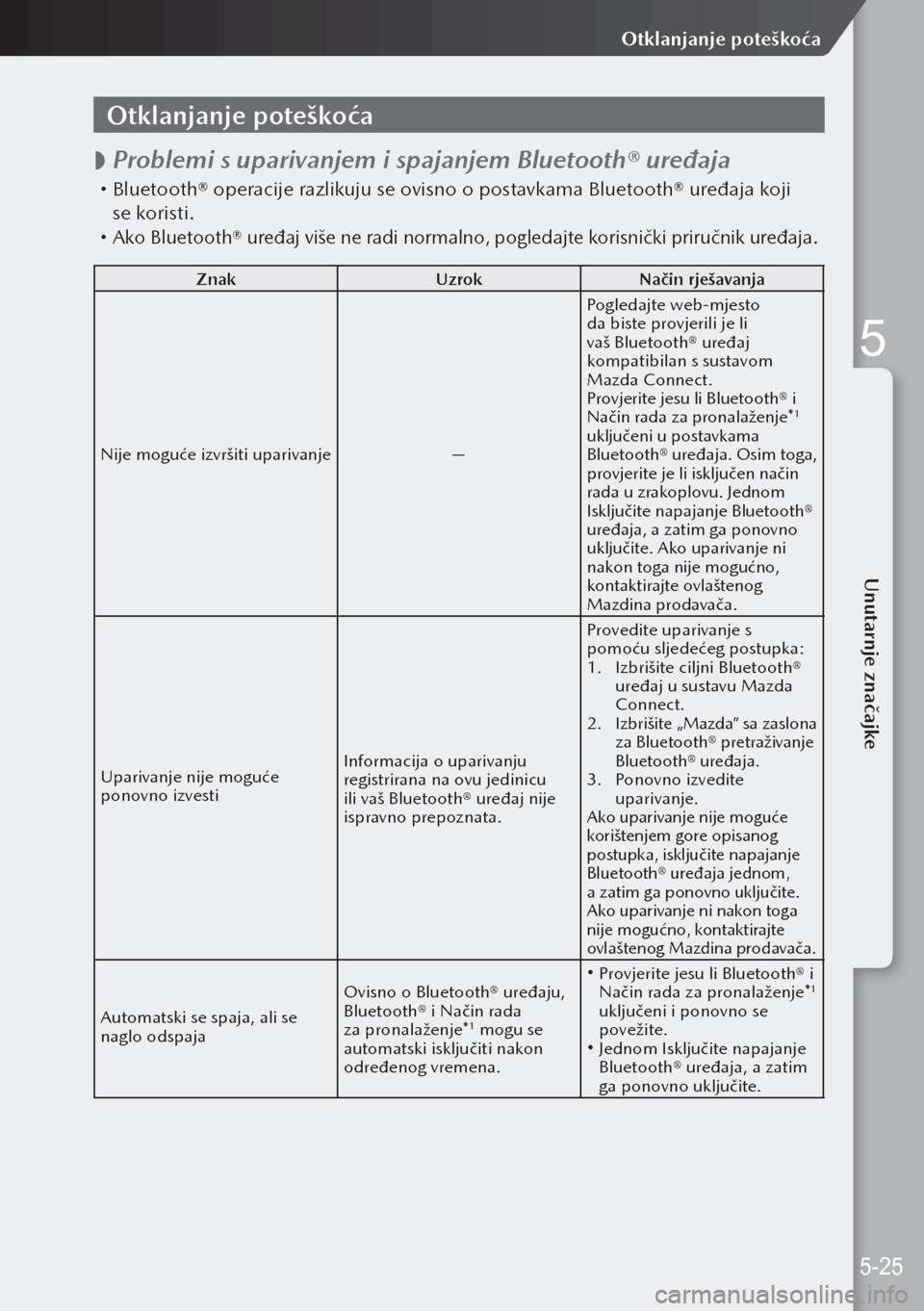
Otklanjanje poteškoća
 Problemi s uparivanjem i spajanjem Bluetooth® uređaja
Bluetooth® operacije razlikuju se ovisno o postavkama Bluetooth® uređaja koji
se koristi.
 Ako Bluetooth® uređaj više ne radi normalno, pogledajte korisnički priručnik uređaja.
Znak UzrokNačin rješavanja
Nije moguće izvršiti uparivanje —Pogledajte web-mjesto
da biste provjerili je li
vaš Bluetooth® uređaj
kompatibilan s sustavom
Mazda Connect.
Provjerite jesu li Bluetooth® i
NaÄŤin rada za pronalaĹľenje*
1
ukljuÄŤeni u postavkama
Bluetooth® uređaja. Osim toga,
provjerite je li iskljuÄŤen naÄŤin
rada u zrakoplovu. Jednom
Isključite napajanje Bluetooth®
uređaja, a zatim ga ponovno
ukljuÄŤite. Ako uparivanje ni
nakon toga nije mogućno,
kontaktirajte ovlaštenog
Mazdina prodavaÄŤa.
Uparivanje nije moguće
ponovno izvesti Informacija o uparivanju
registrirana na ovu jedinicu
ili vaš Bluetooth® uređaj nije
ispravno prepoznata.Provedite uparivanje s
pomoću sljedećeg postupka:
1.
Izbrišite ciljni Bluetooth®
uređaj u sustavu Mazda
Connect.
2.
Izbrišite „Mazda” sa zaslona
za Bluetooth® pretraživanje
Bluetooth® uređaja.
3. Ponovno izvedite
uparivanje.
Ako uparivanje nije moguće
korištenjem gore opisanog
postupka, iskljuÄŤite napajanje
Bluetooth® uređaja jednom,
a zatim ga ponovno ukljuÄŤite.
Ako uparivanje ni nakon toga
nije mogućno, kontaktirajte
ovlaštenog Mazdina prodavača.
Automatski se spaja, ali se
naglo odspaja Ovisno o Bluetooth® uređaju,
Bluetooth® i Način rada
za pronalaĹľenje*1 mogu se
automatski iskljuÄŤiti nakon
određenog vremena.
 Provjerite jesu li Bluetooth® i
NaÄŤin rada za pronalaĹľenje*1
ukljuÄŤeni i ponovno se
poveĹľite.
 Jednom Isključite napajanje
Bluetooth® uređaja, a zatim
ga ponovno ukljuÄŤite.
5-25
Otklanjanje poteškoća
5
Unutarnje znaÄŤajke
Page 189 of 290
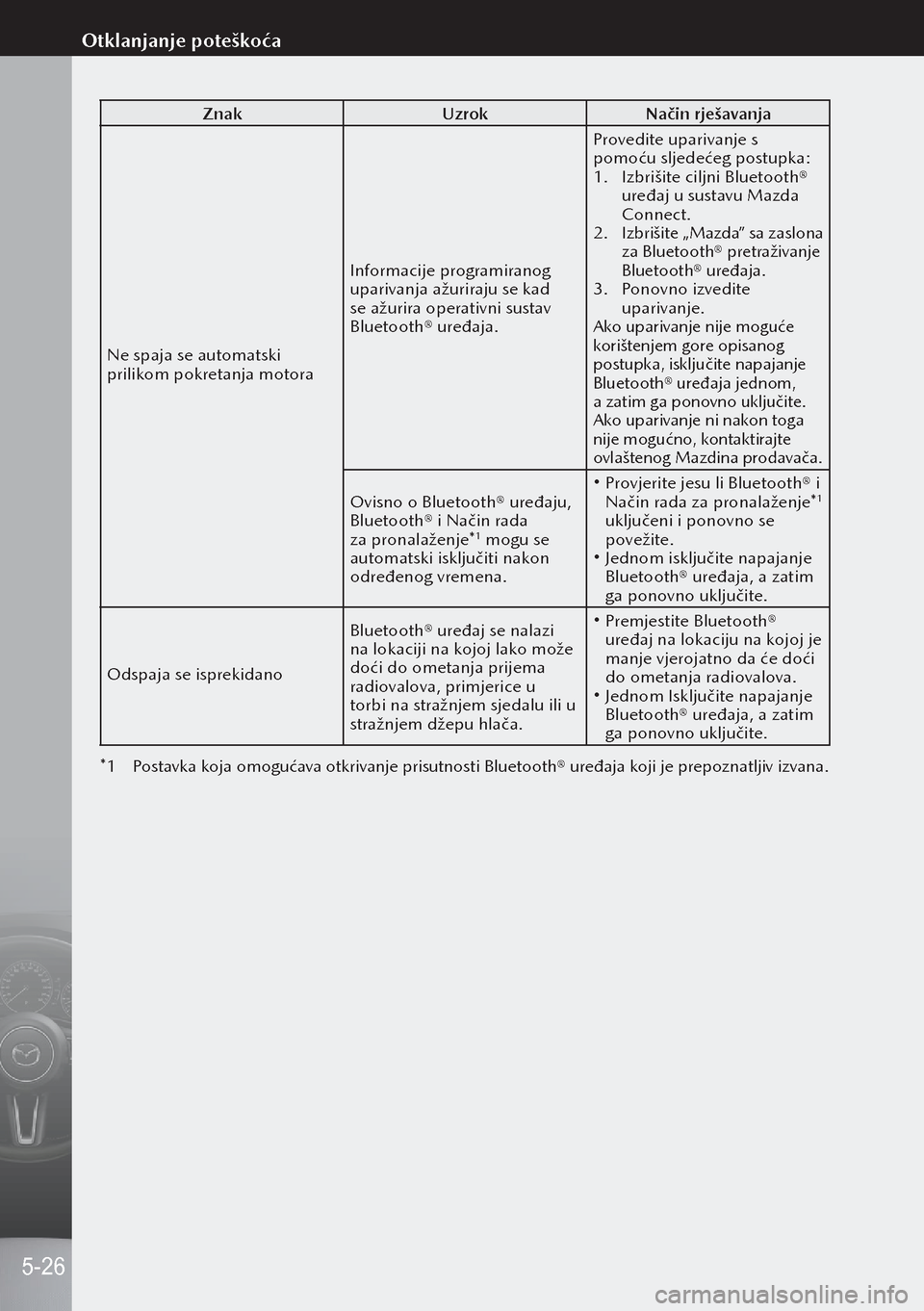
ZnakUzrokNačin rješavanja
Ne spaja se automatski
prilikom pokretanja motora Informacije programiranog
uparivanja aĹľuriraju se kad
se aĹľurira operativni sustav
Bluetooth® uređaja.Provedite uparivanje s
pomoću sljedećeg postupka:
1.
Izbrišite ciljni Bluetooth®
uređaj u sustavu Mazda
Connect.
2.
Izbrišite „Mazda” sa zaslona
za Bluetooth® pretraživanje
Bluetooth® uređaja.
3. Ponovno izvedite
uparivanje.
Ako uparivanje nije moguće
korištenjem gore opisanog
postupka, iskljuÄŤite napajanje
Bluetooth® uređaja jednom,
a zatim ga ponovno ukljuÄŤite.
Ako uparivanje ni nakon toga
nije mogućno, kontaktirajte
ovlaštenog Mazdina prodavača.
Ovisno o Bluetooth® uređaju,
Bluetooth® i Način rada
za pronalaĹľenje*
1 mogu se
automatski iskljuÄŤiti nakon
određenog vremena.
 Provjerite jesu li Bluetooth® i
NaÄŤin rada za pronalaĹľenje*1
ukljuÄŤeni i ponovno se
poveĹľite.
 Jednom isključite napajanje
Bluetooth® uređaja, a zatim
ga ponovno ukljuÄŤite.
Odspaja se isprekidano Bluetooth® uređaj se nalazi
na lokaciji na kojoj lako moĹľe
doći do ometanja prijema
radiovalova, primjerice u
torbi na straĹľnjem sjedalu ili u
straĹľnjem dĹľepu hlaÄŤa.

Premjestite Bluetooth®
uređaj na lokaciju na kojoj je
manje vjerojatno da će doći
do ometanja radiovalova.
 Jednom Isključite napajanje
Bluetooth® uređaja, a zatim
ga ponovno ukljuÄŤite.
*1 Postavka koja omogućava otkrivanje prisutnosti Bluetooth® uređaja koji je prepoznatljiv izvana.
5-26
Otklanjanje poteškoća